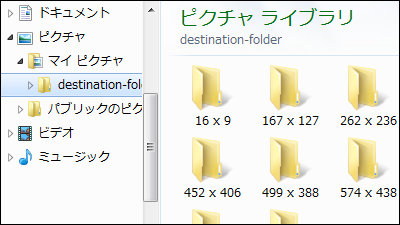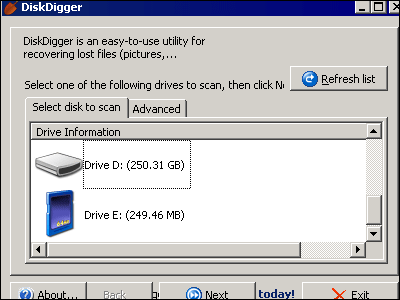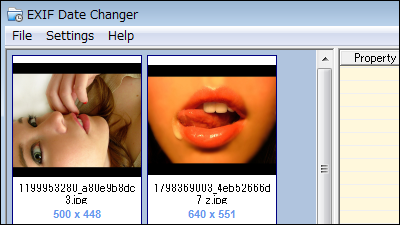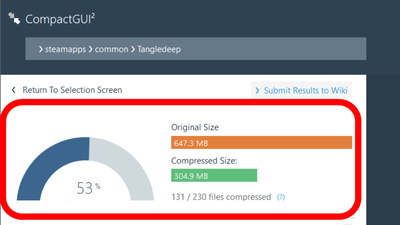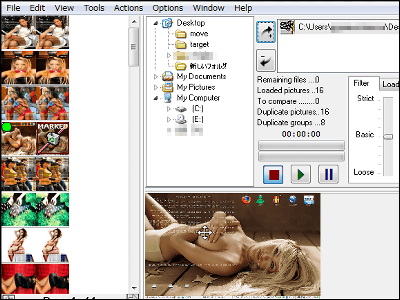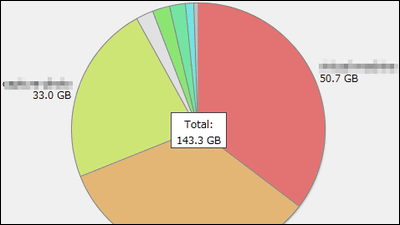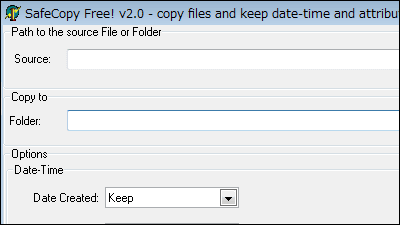画像データから不要なメタデータを一発で削除できる「JPEG&PNG Stripper」
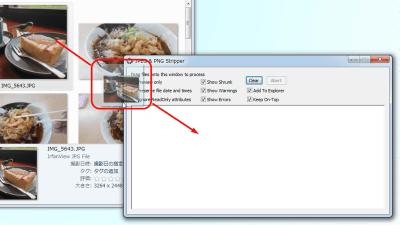
JPEG画像やPNG画像をドラッグ&ドロップするだけで、データに含まれるメタデータをサクッと削除してくれるフリーソフトが「JPEG & PNG Stripper」です。スマートフォンやデジタルカメラで撮影した画像データに含まれるEXIF情報などを削除し、画質に一切影響を与えることなく容量の削減を行うことも可能です。
JPEG & PNG Stripper - www.SteelBytes.com
http://www.steelbytes.com/?mid=30
JPEG & PNG StripperはWindows版が公開されており、インストールや使い方は以下のとおりとなっています。
◆ソフトのダウンロード
「JPEG & PNG Stripper」はインストールが不要で、実行ファイルを開くだけですぐ使うことが可能です。まずは上記サイトの「Download」をクリックしてファイルをダウンロード。
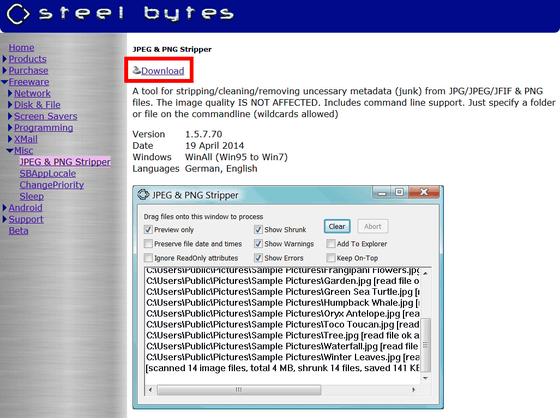
表示する言語を選びます。今回は「English」をクリック。
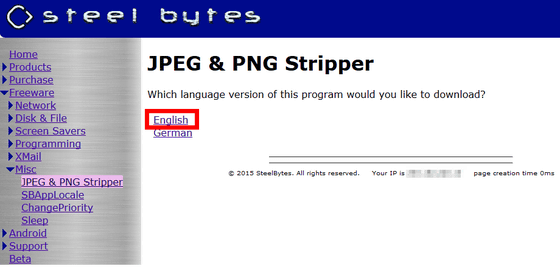
ダウンロード元のサーバを選択するとファイルのダウンロードが始まります。今回は最も速いUSAを選択しましたが、ファイルサイズはたったの84.1KBとのことなので、事実上どれを選んでも違いはなさそうです。
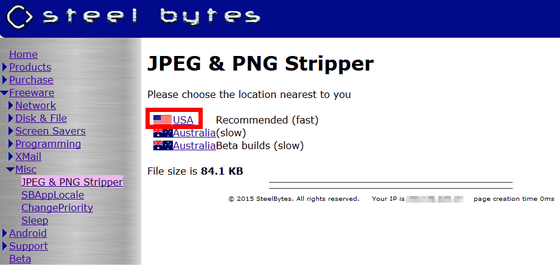
ダウンロードしたzipファイルをExplzhなどの圧縮解凍ソフトで解凍。
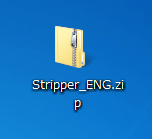
解凍して生成された「Stripper.exe」をダブルクリックするだけで、ソフトが起動します。
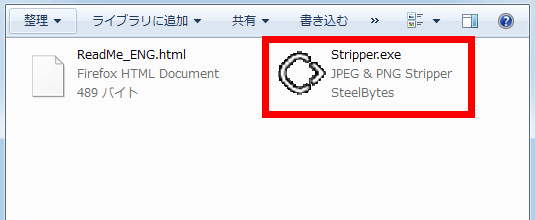
◆実際に使ってみた
というわけで、起動に成功したJPEG & PNG Stripperの画面がコレ。この画面にメタデータを消去したいファイルをドラッグ&ドロップするだけで処理が行われます。
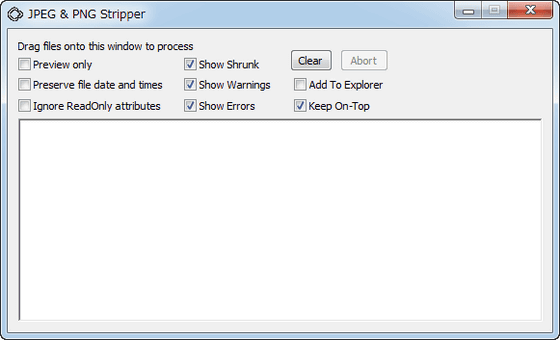
処理用に準備した写真がこちら。iPhone 5cを使って三重県の伊勢神宮近辺で撮影した写真です。

JPEG画像のメタデータであるEXIF情報を確認すると……
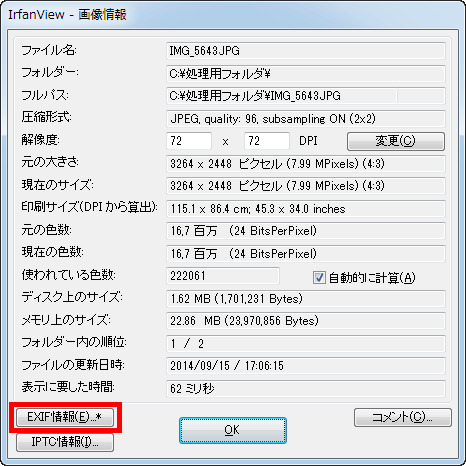
日付や機種名、位置情報などのデータががっつり残っていました。
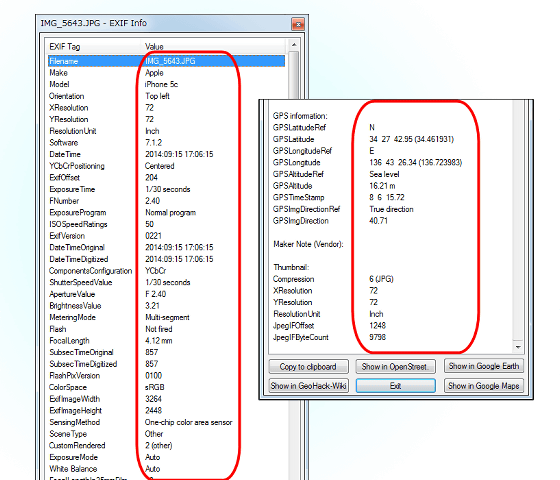
メタデータを処理したいファイルをドラッグ&ドロップでJPEG & PNG Stripperのウインドウ内に移動させれば自動で処理が実行されます。なお、処理後は元ファイルに上書き保存されてしまうので、メタデータを残しておきたい場合はバックアップをとっておく方がベター。
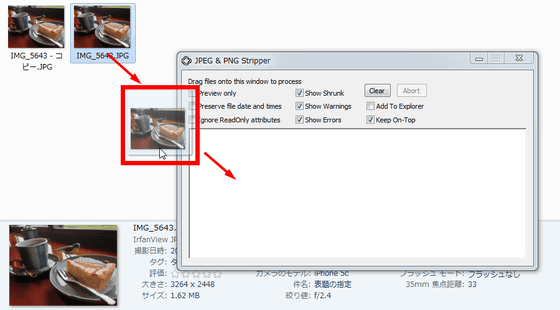
処理は一瞬で完了。ソフト画面には処理のログが表示され、容量を12キロバイト削減したことが表示されました。
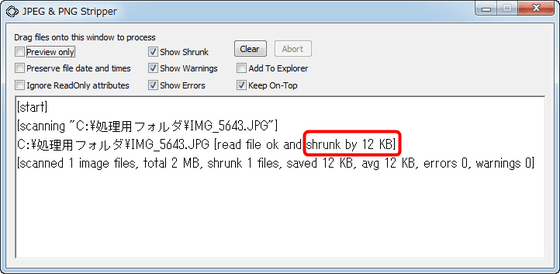
実際に処理前のファイルと比べても、容量が12KB減っていました。
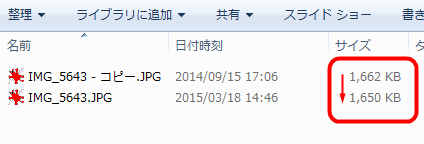
処理後にファイルのEXIF情報を確認しようとしても、ビューワーによっては項目そのものを選ぶことができない状態となっており、情報が削除されていることがわかりました。
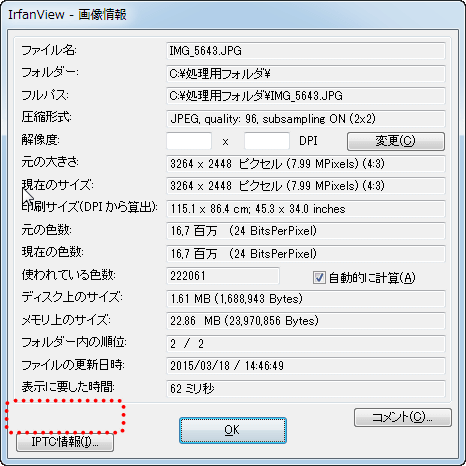
◆使いやすいようにカスタマイズも可能
なお、ソフトの画面に表示されている設定項目にチェックを入れて、ニーズに応じた使い方をすることも可能。「Preview only」は、実際の処理を行う前に、どのぐらい容量を削減できるか確認することが可能。「Preserve file date and times」は、処理の際に日付・時刻情報のみを残すための設定。そして「Ignore ReadOnly attributes」は変更できないリードオンリーの情報は無視するという設定。
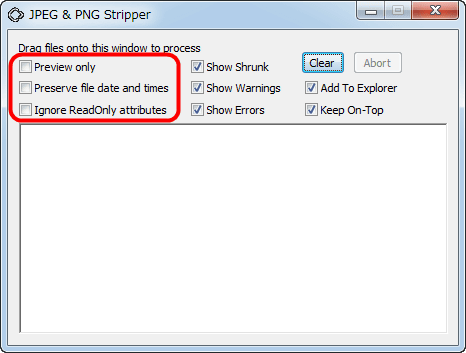
センターの3つは、初期状態でチェックが入っているもので、上から「Show Shrunk(削減量の表示)」「Show Warnings(警告の表示)」「Show Errors(エラー表示)」で、チェックを外せば各項目が表示されなくなります。
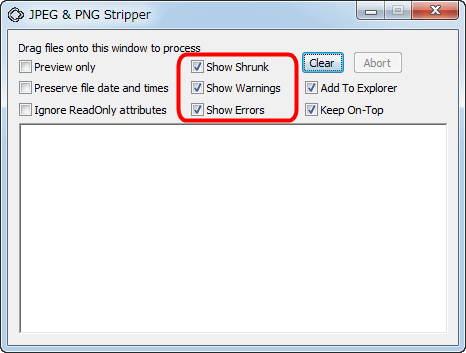
「Add to Explorer」にチェックを入れれば、エクスプローラー画面の右クリックメニューにこのソフトでの処理を行うための項目を追加可能で、「Keep On-Top」は、常に最前ウィンドウに表示させるための設定。
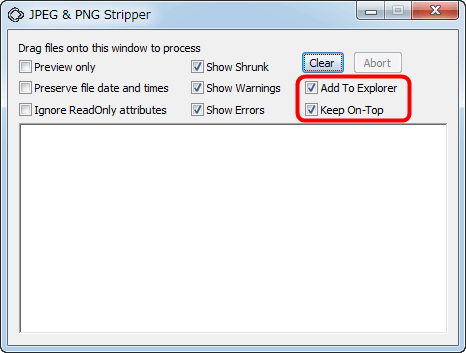
「Add to Explorer」にチェックを入れると右クリックメニューから「JPEG & PNG Stripper」の処理が実行可能になるので、必要な時にサクッと処理できそうになっていました。
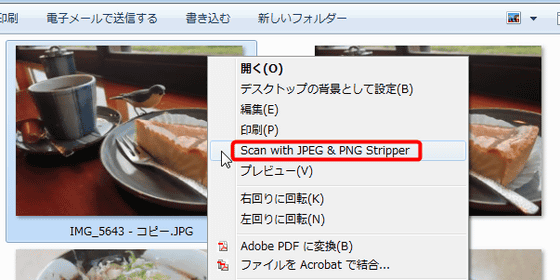
・関連記事
Exif情報をサクッと削除できるフリーソフト「Easy Exif Delete」 - GIGAZINE
JPEG画像のEXIFヘッダにマルウェアを隠して実行させる新しい手口が登場 - GIGAZINE
無料で写真のExif情報の撮影日時を変更できる「EXIF Date Changer」 - GIGAZINE
無料で画像のファイルサイズを減らして軽量化してくれる「Kraken.io」 - GIGAZINE
JPEG画像をさらに10%圧縮してページ表示を高速化する「mozjpeg」 - GIGAZINE
無料でPNGファイルを最大70%圧縮してファイルサイズを減らす「TinyPNG」 - GIGAZINE
最も劣化が少なくファイルサイズを小さくできる画像形式が判明 - GIGAZINE
・関連コンテンツ
in レビュー, ソフトウェア, Posted by darkhorse_log
You can read the machine translated English article "JPEG & PNG Stripper" that can delete un….